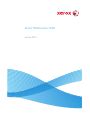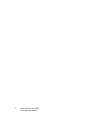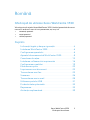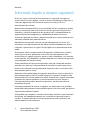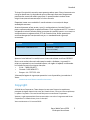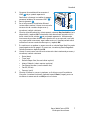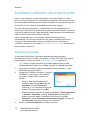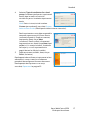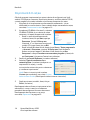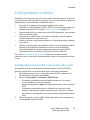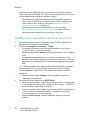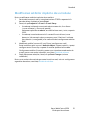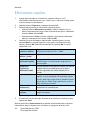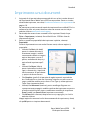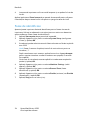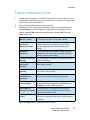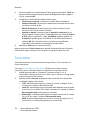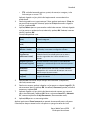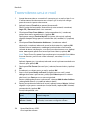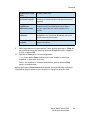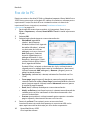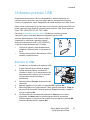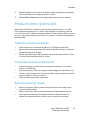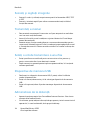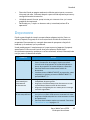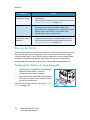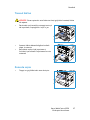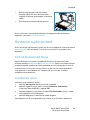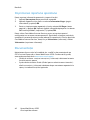Xerox
®
WorkCentre 3550
Aprilie 2010

Xerox WorkCentre 3550
Ghid rapid de utilizare
2

Xerox WorkCentre 3550
Ghid rapid de utilizare
3
Română
Ghid rapid de utilizare Xerox WorkCentre 3550
Vă mulţumim că aţi ales Xerox WorkCentre 3550. Urmând procedurile din acest
manual în ordinea în care vă sunt prezentate, veţi reuşi să:
• conectaţi aparatul
• setaţi aparatul
• utilizaţi aparatul
Cuprins
Informaţii legale şi despre siguranţă . . . . . . . . . . . . . . . . . . . 4
Instalarea WorkCentre 3550 . . . . . . . . . . . . . . . . . . . . . . . . . . 6
Configurarea aparatului . . . . . . . . . . . . . . . . . . . . . . . . . . . . . . 6
Aparatul dumneavoastră WorkCentre 3550 . . . . . . . . . . . . 8
Conectarea la reţea . . . . . . . . . . . . . . . . . . . . . . . . . . . . . . . . . .13
Instalarea software-ului imprimantei . . . . . . . . . . . . . . . . .16
Configurarea e-mailului . . . . . . . . . . . . . . . . . . . . . . . . . . . . . .19
Efectuarea copiilor . . . . . . . . . . . . . . . . . . . . . . . . . . . . . . . . . .22
Imprimarea unui document . . . . . . . . . . . . . . . . . . . . . . . . . .23
Transmiterea unui fax . . . . . . . . . . . . . . . . . . . . . . . . . . . . . . .25
Scanarea . . . . . . . . . . . . . . . . . . . . . . . . . . . . . . . . . . . . . . . . . . .26
Transmiterea unui e-mail . . . . . . . . . . . . . . . . . . . . . . . . . . . .28
Utilizarea portului USB . . . . . . . . . . . . . . . . . . . . . . . . . . . . . . .31
Productivitate optimizată . . . . . . . . . . . . . . . . . . . . . . . . . . . .33
Depanarea . . . . . . . . . . . . . . . . . . . . . . . . . . . . . . . . . . . . . . . . . .35
Asistenţa suplimentară . . . . . . . . . . . . . . . . . . . . . . . . . . . . . .39

Română
Xerox WorkCentre 3550
Ghid rapid de utilizare
4
Informaţii legale şi despre siguranţă
Pentru a fi siguri că utilizaţi acest echipament în siguranţă, vă rugăm ca,
anterior folosirii acestui aparat, să citiţi cu atenţie notele privind siguranţa şi
notele de reglementare din Ghidul de utilizare furnizat pe CD-ul cu
documentaţia de utilizare.
Aparatul dumneavoastră Xerox şi consumabilele au fost concepute şi testate
pentru a corespunde celor mai stricte cerinţe de siguranţă. Acestea includ
evaluările şi certificările agenţiilor de siguranţă, dar şi compatibilitatea cu
reglementările electromagnetice şi standardele de mediu cunoscute.
Testele de siguranţă, de mediu şi de performanţă pentru acest aparat au fost
efectuate utilizând doar materiale Xerox.
Modificările neautorizate, care pot include adăugarea de noi funcţii sau
conectarea unor aparate externe, pot afecta certificarea aparatului. Pentru
informaţii suplimentare, vă rugăm să luaţi legătura cu reprezentanţa Xerox
locală.
Acest aparat a fost conceput astfel încât operatorii să aibă acces numai la
zonele sigure. Accesul operatorilor la anumite zone ale aparatului este
restricţionat prin capace şi panouri, pentru a căror îndepărtare sunt necesare
unelte speciale. Nu îndepărtaţi niciodată capacele sau sistemele de siguranţă
care protejează zonele periculoase.
Toate procedurile de întreţinere a aparatului care pot fi efectuate de către
operatori sunt descrise în documentaţia de utilizare furnizată împreună cu
produsul. Nu efectuaţi nicio procedură de întreţinere care nu este descrisă în
documentaţia pentru clienţi.
Respectaţi informaţiile legate de siguranţa electrică aşa cum sunt descrise în
documentaţia pentru client furnizată împreună cu aparatul. Dispozitivul de
deconectare pentru acest aparat este cablul de alimentare. Acesta este ataşat
pe partea din spate a aparatului şi trebuie conectat la o priză. Pentru a
întrerupe total alimentarea electrică a aparatului, deconectaţi cablul de
alimentare din priză.
Utilizarea butoanelor de control, a reglajelor sau efectuarea unor proceduri,
altele decât cele precizate în documentaţia pentru client furnizată, pot duce la
expunere periculoasă la radiaţii.
Utilizaţi doar consumabile şi substanţe de curăţare indicate în documentaţia
de utilizare. Nu îndepărtaţi capacele sau sistemele de siguranţă fixate cu
şuruburi. În spatele acestora nu există componente la care operatorii pot
efectua operaţiuni de întreţinere.

Română
Xerox WorkCentre 3550
Ghid rapid de utilizare
5
În timpul funcţionării normale, acest aparat produce ozon. Ozonul emanat este
mai greu decât aerul şi depinde de volumul de copii efectuate. Respectarea
parametrilor corecţi de mediu specificaţi în procedura de instalare Xerox
asigură menţinerea concentraţiei în limite normale.
Depozitaţi toate consumabilele în conformitate cu instrucţiunile de pe
ambalajele acestora.
Acest echipament a fost testat şi este în conformitate cu limitele Clasei A
pentru aparatura digitală, respectând Partea 15 din regulamentul FCC. La acest
echipament trebuie utilizate cabluri ecranate de interfaţă, pentru a se menţine
conformitatea cu reglementările FCC din Statele Unite. Acest aparat este
certificat de agenţia menţionată mai jos, cu standardele de siguranţă
enumerate.
Aparatul este fabricat în condiţiile unui sistem de calitate certificat ISO9001.
Pentru mai multe informaţii referitoare la mediu, sănătate şi siguranţă în
relaţie cu aparatele şi consumabilele Xerox, vă rugăm să apelaţi următoarele
linii telefonice pentru asistenţa clienţilor:
• S.U.A.: 1-800 828-6571
• Canada: 1-800 828-6571
• Europa: +44 1707 353 434
Informaţiile legate de siguranţa aparatului sunt disponibile şi pe website-ul
Xerox:
www.xerox.com/about-xerox/environment
Copyright
©2010 Xerox Corporation. Toate drepturile rezervate. Drepturile nepublicate
protejate de legea dreptului de autor din Statele Unite. Conţinutul aceste publicaţii
nu poate fi reprodus sub nicio formă fără permisiunea Xerox Corporation.
Xerox
®
şi sigla reprezentând sfera conectivităţii sunt mărci înregistrate ale Xerox
Corporation în Statele Unite şi/sau în alte ţări.
Versiune document 1.0: martie 2010
Agenţia Standard
Underwriters Laboratories Inc. UL60950-1, ediţia a 2-a
(S.U.A./Canada)
IEC/EN60950-1, ediţia a 2-a

Română
Xerox WorkCentre 3550
Ghid rapid de utilizare
6
Instalarea WorkCentre 3550
1. Despachetaţi aparatul şi toate opţiunile hardware şi găsiţi Instrucţiunile
de instalare.
2. Urmaţi Instrucţiunile de instalare pentru asamblarea aparatului şi a
opţiunilor hardware:
În plus veţi avea:
cablu de alimentare, CD de instalare a software-ului (care conţine
software-ul, driverele de imprimantă şi documentaţia de utilizare), Ghid
rapid de utilizare (acest manual), cartuş pentru imprimantă, etichete
pentru butoanele panoului de comandă, cheia de activare a produsului şi
un cablu de telefon.
Configurarea aparatului
După ce aparatul a fost asamblat, acesta trebuie configurat. Configurarea se
realizează utilizând cheia de activare a produsului atunci când aparatul este
pornit pentru prima dată.
Cheia de activare a produsului este furnizată într-un tub de plastic, în interiorul
cutiei care conţine aparatul. Procedura de configurare a aparatului este
următoarea:
1. Localizaţi tubul care conţine cheia de
activare a produsului. Scoateţi cartela de
plastic şi extrageţi cheia cu atenţie.
2. Conectaţi cablul de alimentare la aparat şi
la o priză corespunzătoare.
Funcţii standard Copiere, Fax, Imprimare, Scanare, E-mail
Alimentator de documente
Tava 1
Tava manuală
Opţiuni hardware Tava 2
Suport
Memorie extinsă de 256 MB
Interfaţă externă

Română
Xerox WorkCentre 3550
Ghid rapid de utilizare
7
3. Conectaţi linia telefonică la conectorul
LINE de pe spatele aparatului.
Dacă doriţi să ataşaţi un telefon la aparat,
conectaţi telefonul la conectorul EXT .
4. Porniţi aparatul .
5. Se va afişa ecranul Installation Wizard
(asistent de instalare). Urmaţi instrucţiunile
asistentului de instalare de pe ecran şi
introduceţi setările solicitate.
6. Când se solicită Product Key (cheie aparat), selectaţi Key Available (cheie
disponibilă) şi apăsaţi OK. Introduceţi cheia de activare a produsului în
slotul cititorului de cartele de pe spatele aparatului. Indicatoarele
luminoase de pe cheia de activare a produsului se vor aprinde (mai întâi
roşu, apoi verde intermitent, apoi verde continuu). Scoateţi cartela când
indicatorul luminos verde rămâne aprins şi apăsaţi OK.
7. În unele locuri va apărea un ecran care vă va solicita Page Pack Passcode
(parola pachetului de pagini). În acest caz, introduceţi parola PagePack
utilizând tastatura. Apăsaţi pe OK.
8. Urmaţi în continuare instrucţiunile asistentului de instalare de pe ecran şi
introduceţi setările solicitate:
• Date (data)
•Time (ora)
• Default Paper Size (format hârtie implicit)
• Metric Defaults (valori metrice implicite)
• Fax Phone Number (număr telefon fax)
•Fax ID (ID fax)
• Country (ţară)
9. Când aţi finalizat cu succes instalarea, va fi afişat ecranul Installation
Complete (instalare finalizată). Apăsaţi butonul Back (înapoi) pentru a
introduce o setare omisă sau OK pentru a încheia.
3
1
2
4
2
3
4
1

Română
Xerox WorkCentre 3550
Ghid rapid de utilizare
8
Aparatul dumneavoastră
WorkCentre 3550
În interiorul aparatului
În aparat există o unitate înlocuibilă de către
client, şi anume cartuşul pentru imprimantă.
Aparatul va afişa un mesaj atunci când cartuşul
trebuie înlocuit. Înlocuiţi unitatea doar când
sunteţi solicitat printr-un mesaj pe ecran sau la
recomandarea unui reprezentant Xerox. Pentru a
schimba o unitate înlocuibilă de către client,
urmaţi instrucţiunile furnizate în Ghidul de
utilizare sau în ambalajul consumabilei.
Seria aparatului este inscripţionată pe interiorul uşii frontale.
1
2
3
4
5
Panoul de comandă: ecranul şi tastatura alfanumerică
Alimentatorul de documente: utilizat pentru scanarea mai multor
documente. Ecranul pentru documente din partea inferioară este utilizat
pentru scanarea unui singur document, a documentelor legate etc.
Tava de ieşire: colectează ieşirile
Tava manuală: utilizată pentru suporturi de imprimare speciale
Tăvile pentru hârtie: tava 1 este standard şi tava 2 este opţională
1
2
3
4
5

Română
Xerox WorkCentre 3550
Ghid rapid de utilizare
9
Prezentarea panoului de comandă
Copiere: activează modul Copy (copiere).
E-mail: activează modul E-mail.
Fax: activează modul Fax.
Scanare: activează modul Scan (Scanare).
Alimentare cu hârtie: utilizat la selectarea unei tăvi de hârtie pentru
lucrarea de copiere.
2 feţe: utilizat pentru a selecta dacă documentele originale sunt imprimate
pe 1 faţă sau pe 2 feţe ori pentru a obţine copii cu 1 sau 2 feţe.
Stare lucrare: afişează informaţii despre stadiul lucrării.
Stare aparat: utilizat pentru a accesa informaţiile despre aparat, starea,
seria aparatului şi pentru a imprima rapoarte.
Ecran de afişare: afişează şi selectează toate funcţiile de programare
disponibile şi informaţii generale despre aparat.
Meniu: intră în modul Menu (meniu) şi permite accesul la opţiuni şi setări.
Săgeţi: utilizate la defilarea prin opţiunile disponibile din meniul selectat şi
la mărirea sau micşorarea valorilor.
OK: confirmă selecţia de pe ecran.
Înapoi: vă readuce la nivelul de meniu anterior.
Agendă cu adrese: vă permite să căutaţi numere de fax sau adrese de e-
mail memorate.
Formare manuală şi .com: în modul Fax, acest buton deschide linia de fax.
În modul e-mail, acest buton asigură accesul la textele utilizate obişnuit
pentru adresele e-mail, de exemplu .com sau .org. Textul disponibil poate fi
personalizat prin intermediul CentreWare Internet Services.
1
2
3
4
5
6
8
9
10
7
14
15
11
17
18
16
20
19
21
22
23
12
13
1
2
3
4
5
6
7
8
9
10
11
12
13
14
15

Română
Xerox WorkCentre 3550
Ghid rapid de utilizare
10
Încărcarea cu hârtie a tăvilor
1. Deschideţi tava pentru hârtie.
Indicatorul de nivel de hârtie din partea
frontală a tăvii 1 şi a tăvii 2 opţionale arată
câtă hârtie a mai rămas în tavă. Când tava
este goală, indicatorul barei este complet
coborât.
Notă: Tăvile pentru hârtie 1 şi 2 au fiecare
o capacitate de maximum 500 de coli de
hârtie standard de 80 g/m². Tava manuală
are capacitatea de 50 de coli de hârtie standard de 80 g/m².
2. Dacă încărcaţi formate de hârtie cum ar fi
Legal, Oficio şi Folio, deschideţi partea din
spate a tăvii.
Pauză / Reformare: în modul în aşteptare, utilizat pentru a forma din nou
ultimul număr. În modul editare este utilizat pentru a introduce o pauză
într-un număr de fax.
‘C’ Anulare intrare: anulează introducerile anterioare efectuate cu
tastatura numerică.
Tastatură : utilizat pentru a introduce caractere alfanumerice.
Întrerupere imprimare: utilizat pentru a întrerupe lucrarea curentă, pentru
executarea unei lucrări mai urgente.
Şterge tot: apăsaţi pentru a şterge ultima selecţie făcută.
Economizor de energie: aduce aparatul în modul economizor de energie
sau îl opreşte. Apăsaţi butonul din nou pentru a reporni aparatul oprit.
Stop: apăsând butonul Stop, se afişează un mesaj de confirmare, dar
aparatul nu se opreşte. Apăsaţi butonul Stop din nou pentru a opri lucrarea
în desfăşurare. Prin apăsarea butonului Stop se iese din modul Menu
(meniu). Dacă v-aţi conectat pentru a utiliza aparatul, prin apăsarea
butonului Stop va apărea opţiunea de deconectare.
Start: utilizat pentru activarea unei lucrări.
16
17
18
19
20
21
22
23

Română
Xerox WorkCentre 3550
Ghid rapid de utilizare
11
3. Apucaţi ghidajul din spate şi deplasaţi-l din
poziţia curentă în poziţia adecvată
formatului de hârtie. Asiguraţi-vă că
ghidajul se fixează în poziţie.
4. Încărcaţi hârtie în tavă. Nu depăşiţi linia de
105g din partea din spate a tăvii.
5. Poziţionaţi ghidajul lateral, strângând
mânerul şi glisându-l înspre teancul de
hârtii, până când aceasta atinge uşor
partea laterală a teancului.
6. Introduceţi tăvile înapoi în aparat.
7. După ce încărcaţi hârtia în tava pentru
hârtie, setaţi formatul şi tipul de hârtie
utilizând panoul de comandă. Apăsaţi butonul OK pentru a confirma
setările sau Stop pentru a modifica setările. Aceste setări se vor aplica la
modurile copiere şi fax.
Pentru imprimarea pe staţia de lucru, selectaţi formatul şi tipul hârtiei în
programul aplicaţiei pe care îl utilizaţi pe staţia dumneavoastră.
Notă: Setările efectuate din driverul imprimantei anulează setările de pe
panoul de comandă.

Română
Xerox WorkCentre 3550
Ghid rapid de utilizare
12
Încărcarea documentelor
Documentele pot fi încărcate fie în alimentatorul de documente, fie pe ecranul
pentru documente.
Alimentatorul de documente
1. Aşezaţi documentele care urmează a fi
scanate cu faţa în sus în tava de alimentare
a alimentatorului de documente, cu partea
de sus a documentului în partea din stânga
sau din spate a tăvii.
2. Mişcaţi ghidajul pentru documente astfel
încât să atingă puţin ambele părţi ale
documentului.
Notă: Pot fi încărcate până la 60 de coli de
hârtie standard de 80 g/m². Greutatea variază între 50 şi 120 g/m².
Ecranul pentru documente
3. Deschideţi alimentatorul de documente şi
aşezaţi un singur document cu faţa în jos
pe ecranul pentru documente, aliniat la
colţul din spate stânga.
4. Formatul implicit al documentului este
8,5 x 11” sau A4. Pentru alte formate de
documente, modificaţi opţiunea Original
Size (format original). Pentru informaţii
suplimentare, consultaţi Ghidul de utilizare.
Notă: Documentele sunt scanate numai o dată, chiar şi atunci când sunt
selectate mai multe copii.

Română
Xerox WorkCentre 3550
Ghid rapid de utilizare
13
Conectarea la reţea
Urmaţi aceste instrucţiuni pentru a conecta aparatul la o reţea Ethernet
TCP/IP.
Dacă doriţi să conectaţi aparatul la un alt tip de reţea sau dacă doriţi să
utilizaţi alte protocoale, consultaţi System Administrator Guide (Ghidul pentru
administrarea sistemului).
Verificarea aparatului
Înainte de a conecta aparatul la reţea, asiguraţi-vă că acesta funcţionează
corect ca şi copiator.
1. Aşezaţi un document în alimentatorul de documente şi efectuaţi 3 copii.
2. În cazul în care copiile sunt bune, realizaţi conectarea la reţea ca în
descrierea următoare. În cazul în care copierea nu a reuşit, consultaţi
Depanarea la pagina 35.
Conectarea în reţea utilizând TCP/IP
Puteţi configura conectarea în reţea TCP/IP, utilizând oricare din următoarele
metode:
• DHCP: utilizaţi această metodă pentru a permite alocarea automată a
unei adrese IP de către un server DHCP. Aceasta este setarea implicită din
fabrică.
• Adresa IP statică: utilizaţi această metodă pentru a aloca manual o
adresă IP furnizată de către administratorul de reţea.
Când aparatul este pornit, acesta utilizează automat DHCP pentru a obţine
configurarea reţelei sale. Pentru a utiliza adresa IP statică, opriţi DHCP şi
introduceţi manual adresa IP, adresa gateway, masca de subreţea şi adresa
serverului DNS.
1. Conectaţi cablul Ethernet la conectorul
RJ45 de pe spatele aparatului.
Notă: Cablul Ethernet nu este furnizat de
Xerox.
2. Pentru a configura adresa utilizând DHCP,
consultaţi Configurarea reţelei la
pagina 14. Dacă doriţi să setaţi o adresă IP
statică, consultaţi Configurarea reţelei
utilizând adresa IP statică la pagina 15.
5
5

Română
Xerox WorkCentre 3550
Ghid rapid de utilizare
14
Configurarea reţelei
Alocarea adresei IP
După ce aparatul porneşte, acesta negociază cu un server DHCP pentru o
adresă IP. Aşteptaţi două minute pentru finalizarea configurării reţelei şi apoi
imprimaţi pagina de configuraţie pentru a verifica dacă a fost alocată o adresă
IP. Pentru a imprima o pagină de configuraţie:
1. Apăsaţi Stare aparat de pe panoul de comandă.
2. Apăsaţi săgeata sus/jos pentru a selecta Information Pages (pagini
informative) şi apăsaţi OK.
3. Apăsaţi săgeata sus/jos pentru a selecta Configuration Page (pagină de
configuraţie) şi apăsaţi OK.
4. Selectaţi Yes (da) şi apăsaţi OK pentru a imprima pagina de configuraţie.
5. Confirmaţi dacă a fost alocată o adresă IP
şi dacă este corespunzătoare reţelei
dumneavoastră.
Notă: Dacă adresa IP începe cu
169.xxx.xxx.xxx, serverul DHCP nu a alocat
corect o adresă sau DHCP nu este activat în
reţeaua dumneavoastră. Pentru instrucţiuni, consultaţi Configurarea
reţelei utilizând DHCP la pagina 14 sau Configurarea reţelei utilizând
adresa IP statică la pagina 15. Pentru asistenţă, contactaţi
administratorul local de reţea.
Configurarea reţelei utilizând DHCP
1. Apăsaţi Stare aparat de pe panoul de comandă.
2. Apăsaţi săgeata sus/jos pentru a selecta Network Settings (setări reţea)
şi apăsaţi OK.
3. Introduceţi parola administratorului folosind tastatura. Parola implicită
este 1111.
Notă: Poate fi necesar să apăsaţi tasta 1 de mai multe ori pentru a
introduce „1”.
După introducerea unui caracter, apăsaţi butonul cu săgeata dreapta
pentru a putea introduce următorul caracter sau aşteptaţi 2 secunde
între apăsări.
Continuaţi să introduceţi caractere până la introducerea completă a
parolei şi apăsaţi OK.
4. Apăsaţi săgeata sus/jos pentru a selecta TCP/IPv4 şi apăsaţi OK.
5. Apăsaţi săgeata sus/jos pentru a selecta DHCP şi apăsaţi OK.

Română
Xerox WorkCentre 3550
Ghid rapid de utilizare
15
6. Imprimaţi pagina de configuraţie pentru a confirma dacă a fost alocată
o adresă IP şi dacă este corespunzătoare reţelei dumneavoastră. Pentru
instrucţiuni, consultaţi Alocarea adresei IP la pagina 14.
7. Apăsaţi Stop pentru revenirea la modul Pregătit.
Configurarea reţelei utilizând adresa IP statică
Înainte de a începe, obţineţi următoarele informaţii de la administratorul de
reţea:
•Adresa IP
•Adresa gateway
• Masca de subreţea
• Adresa serverului DNS
Utilizaţi următoarele instrucţiuni pentru a introduce o adresă IP statică:
1. Apăsaţi Stare aparat de pe panoul de comandă.
2. Apăsaţi săgeata sus/jos pentru a selecta Network Settings (setări reţea)
şi apăsaţi OK.
3. Introduceţi parola administratorului folosind tastatura. Parola implicită
este 1111.
Notă: Poate fi necesar să apăsaţi tasta 1 de mai multe ori pentru a
introduce „1”.
După introducerea unui caracter, apăsaţi butonul cu săgeata dreapta
pentru a putea introduce următorul caracter sau aşteptaţi 2 secunde
între apăsări.
Continuaţi să introduceţi caractere până la introducerea completă a
parolei şi apăsaţi OK.
4. Apăsaţi săgeata sus/jos pentru a selecta TCP/IPv4 şi apăsaţi OK.
5. Apăsaţi săgeata sus/jos pentru a selecta Static şi apăsaţi OK.
6. Apăsaţi săgeata sus/jos pentru a selecta IP Address şi apăsaţi OK.
7. Introduceţi adresa IP utilizând tastatura şi apăsaţi OK.
8. Introduceţi alţi parametri, precum Subnet Mask şi Gateway şi apăsaţi
OK.
Dacă este necesar, repetaţi procedura şi selectaţi opţiunea DNS Server şi
introduceţi detaliile serverului DNS.
9. Adresa IP statică este acum setată. Apăsaţi Stop pentru revenirea la
modul Pregătit.

Română
Xerox WorkCentre 3550
Ghid rapid de utilizare
16
Instalarea software-ului imprimantei
Puteţi instala software-ul imprimantei pentru imprimare locală şi în reţea.
Pentru instalarea software-ului imprimantei pe computer, efectuaţi procedura
de instalare adecvată imprimantei utilizate. Software-ul imprimantei asigură şi
funcţia Fax de la PC dacă este selectată în procesul de instalare.
Un driver de imprimantă este un software care permite computerului să
comunice cu imprimanta. Procedura de instalare a driverelor diferă în funcţie de
sistemul de operare utilizat. Toate aplicaţiile de pe computerul dumneavoastră
trebuie închise înainte de a începe instalarea.
Puteţi instala software-ul imprimantei utilizând metoda tipică sau
personalizată. Instrucţiunile oferite aici sunt pentru metoda tipică. Pentru
instrucţiuni de instalare personalizată sau alte informaţii referitoare la
instalarea software-ului, consultaţi System Administrator Guide (Ghidul pentru
administrarea sistemului).
Imprimanta locală
O imprimantă locală este imprimanta ataşată direct de computerul
dumneavoastră printr-un cablu, de exemplu un cablu USB. Dacă imprimanta
este ataşată la o reţea, consultaţi Imprimantă în reţea la pagina 18.
Notă: Dacă în timpul procedurii de instalare apare fereastra „New
Hardware Wizard”, faceţi clic pe Close (închide) sau Cancel (anulează).
1. Asiguraţi-vă că imprimanta este conectată la computerul dvs. şi este
alimentată cu curent electric.
2. Introduceţi CD-ROM-ul furnizat în unitatea
CD-ROM. În mod normal, CD-ul rulează
automat şi fereastra de instalare este
afişată.
• Dacă nu este afişată fereastra de
instalare, faceţi clic pe Start, apoi pe
Executare. Tastaţi X:\Setup.exe,
înlocuind „X” cu litera care corespunde
unităţii CD şi apoi faceţi clic pe OK.
• Dacă utilizaţi Windows Vista, faceţi clic pe Start > Toate programele
> Accesorii > Executare şi tastaţi X:\Setup.exe. Dacă fereastra
Redare automată apare în Windows Vista, faceţi clic pe Run
Setup.exe în câmpul Instalare sau executare program şi faceţi clic
pe Continuare în fereastra Control cont utilizator.
3. Faceţi clic pe Install Software (instalare software).

Română
Xerox WorkCentre 3550
Ghid rapid de utilizare
17
4. Selectaţi Typical installation for a local
printer (instalare tipică pentru imprimantă
locală), apoi urmaţi instrucţiunile
asistentului pentru instalarea imprimantei
locale.
Notă: Pentru instrucţiuni de instalare
Custom (personalizată), consultaţi System
Administrator Guide (Ghidul pentru administrarea sistemului).
Dacă imprimanta nu este deja conectată la
computer, apare ecranul Connect Device
(conectaţi dispozitiv). După ce conectaţi
imprimanta, faceţi clic pe Next
(următorul). Dacă nu doriţi să conectaţi
imprimanta acum, faceţi clic pe Next, apoi
pe No (nu) în ecranul următor. Instalarea
va începe şi nu va fi imprimată nicio
pagină de test la sfârşitul instalării.
5. După terminarea instalării, faceţi clic pe
Finish (încheiere).
Dacă operaţia de verificare a imprimantei a fost
efectuată cu succes, treceţi la următoarea
procedură de configurare din acest document.
Dacă operaţia de imprimare nu a reuşit,
consultaţi Depanarea la pagina 35.

Română
Xerox WorkCentre 3550
Ghid rapid de utilizare
18
Imprimantă în reţea
Când vă conectaţi imprimanta la o reţea, trebuie să configuraţi mai întâi
setările TCP/IP pentru aceasta. După ce aţi alocat şi verificat setările TCP/IP,
sunteţi pregătit să instalaţi software-ul pe fiecare computer din reţea.
1. Asiguraţi-vă că imprimanta este conectată la reţeaua dvs. şi este
alimentată cu curent electric. Pentru detalii despre conectarea la reţea,
consultaţi Conectarea la reţea la pagina 13.
2. Introduceţi CD-ROM-ul furnizat în unitatea
CD-ROM. CD-ROM-ul ar trebuie să ruleze
automat şi să apară fereastra de instalare.
• Dacă nu este afişată fereastra de
instalare, faceţi clic pe Start, apoi pe
Executare. Tastaţi X:\Setup.exe,
înlocuind „X” cu litera care corespunde
unităţii CD şi apoi faceţi clic pe OK.
• Dacă utilizaţi Windows Vista, faceţi clic pe Start > Toate programele
> Accesorii > Executare şi tastaţi X:\Setup.exe. Dacă fereastra
Redare automată apare în Windows Vista, faceţi clic pe Run
Setup.exe în câmpul Instalare sau executare program şi faceţi clic
pe Continuare în fereastra Control cont utilizator.
3. Faceţi clic pe Install Software (instalare software).
4. Selectaţi Typical installation for a
network printer (instalare tipică pentru o
imprimantă în reţea) şi urmaţi
instrucţiunile asistentului pentru selectarea
şi instalarea imprimantei.
Notă: Pentru instrucţiuni de instalare
Custom (personalizată), consultaţi System
Administrator Guide (Ghidul pentru administrarea sistemului).
5. După terminarea instalării, faceţi clic pe
Finish (încheiere).
Dacă operaţia de verificare a imprimantei a fost
efectuată cu succes, treceţi la următoarea
procedură de configurare din acest document.
Dacă operaţia de imprimare nu a reuşit,
consultaţi Depanarea la pagina 35.

Română
Xerox WorkCentre 3550
Ghid rapid de utilizare
19
Configurarea e-mailului
Dacă doriţi să configuraţi serviciul E-mail, urmaţi această procedură. Înainte de
a începe procedura de configurare, asiguraţi-vă că sunt disponibile următoarele
elemente sau au fost efectuate următoarele acţiuni:
• Asiguraţi-vă că aparatul este complet operaţional în reţea.
• Asiguraţi-vă că protocoalele TCP/IP şi HTTP sunt configurate pe aparat şi
complet operaţionale. Consultaţi Configurarea reţelei la pagina 14.
• Obţineţi adresa IP a unui server de e-mail SMTP operaţional, care acceptă
traficul e-mail de intrare.
• Asiguraţi-vă că setările DNS sunt corect configurate şi obţineţi adresa
numelui de domeniu, dacă este cazul.
• Creaţi un cont de e-mail pe care aparatul să îl utilizeze ca adresă implicită
From (de la).
• Testaţi contul de e-mail, transmiţând un e-mail în contul aparatului Xerox.
Această sarcină trebuie finalizată la un client e-mail (de exemplu
Microsoft Outlook) din reţeaua dumneavoastră care suportă SMTP
(Simple Mail Transfer Protocol) şi POP3 (Post Office Protocol 3).
Consultaţi System Administrator Guide (Ghidul pentru administrarea
sistemului) pentru mai multe informaţii despre setarea şi configurarea funcţiei
E-mail.
Configurarea automată a serverului de e-mail
Acest aparat va încerca să descopere automat setările serverului SMTP, la
pornirea iniţială. Pentru a verifica aceste setări, efectuaţi următoarele:
1. Deschideţi browserul web şi introduceţi adresa TCP/IP a aparatului în
bara de adrese. Apăsaţi pe tasta Enter.
2. Faceţi clic pe Properties > Protocol > SMTP Server.
• Introduceţi utilitarele curente ale administratorului, User Name
(nume utilizator) şi Password (parolă).
Valoarea implicită este admin, sensibilă la litere mari şi mici, respectiv
1111.
• Introduceţi numele domeniului în caseta Domain Name (nume
domeniu) (de exemplu: abc.xyz.company.com). Dacă vor fi utilizate
Host Names (nume gazdă), este necesară doar configurarea setărilor
DNS.
3. Dacă a fost găsit un server SMTP, câmpul Host Name va fi completat cu
numele gazdei serverului SMTP.

Română
Xerox WorkCentre 3550
Ghid rapid de utilizare
20
Verificaţi serverul SMTP găsit prin trimiterea unui e-mail de la aparat
către o adresă e-mail validă. Va fi imprimată o pagină de confirmare care
vă informează dacă trimiterea e-mailului a reuşit.
• Dacă pagina de confirmare raportează că trimiterea e-mailului a
reuşit, serverul SMPT este configurat corect. Puteţi modifica unele
setări implicite ale e-mailului, consultaţi Modificarea setărilor
implicite ale e-mailului la pagina 21.
• Dacă pagina de confirmare raportează un eşec, consultaţi
Configurarea manuală a serverului de e-mail la pagina 20 sau
contactaţi administratorul de sistem pentru asistenţă.
Configurarea manuală a serverului de e-mail
1. Deschideţi browserul web şi introduceţi adresa TCP/IP a aparatului în
bara de adrese. Apăsaţi pe tasta Enter.
2. Faceţi clic pe Properties > Protocol > TCP/IP.
• Introduceţi utilitarele curente ale administratorului, User Name
(nume utilizator) şi Password (parolă).
Valoarea implicită este admin, sensibilă la litere mari şi mici, respectiv
1111.
• Introduceţi numele domeniului în caseta Domain Name (nume
domeniu) (de exemplu: abc.xyz.company.com). Dacă vor fi utilizate
Host Names (nume gazdă), este necesară doar configurarea setărilor
DNS.
Notă: Dacă pe aparat a fost setată adresa dinamică (DHCP sau BootP),
numele domeniului nu va fi accesibil. Dacă trebuie să o schimbaţi,
selectaţi Static din lista de meniuri IP Address Resolution (rezolvare
adresă IP).
• Selectaţi butonul Save Changes (salvare modificări) pentru a
implementa modificările.
3. Din meniul Protocol, faceţi clic pe SMTP Server.
• Faceţi clic pe IP Address (adresă IP) sau pe Host Name (nume gazdă)
şi introduceţi Host Name sau IP Address şi Port Number (1-65535) al
serverului SMTP. Portul implicit este 25.
• Dacă este necesar, bifaţi caseta Server Requires SMTP Authentication
(serverul necesită autentificare SMTP). Introduceţi Login Name
(nume conectare) şi Password (parolă).
•Selectaţi Save Changes (salvare modificări) pentru a confirma
setările.
Pagina se încarcă...
Pagina se încarcă...
Pagina se încarcă...
Pagina se încarcă...
Pagina se încarcă...
Pagina se încarcă...
Pagina se încarcă...
Pagina se încarcă...
Pagina se încarcă...
Pagina se încarcă...
Pagina se încarcă...
Pagina se încarcă...
Pagina se încarcă...
Pagina se încarcă...
Pagina se încarcă...
Pagina se încarcă...
Pagina se încarcă...
Pagina se încarcă...
Pagina se încarcă...
Pagina se încarcă...
-
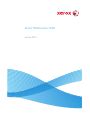 1
1
-
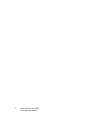 2
2
-
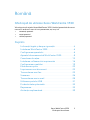 3
3
-
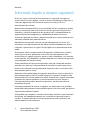 4
4
-
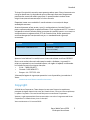 5
5
-
 6
6
-
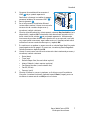 7
7
-
 8
8
-
 9
9
-
 10
10
-
 11
11
-
 12
12
-
 13
13
-
 14
14
-
 15
15
-
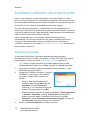 16
16
-
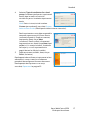 17
17
-
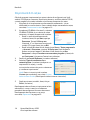 18
18
-
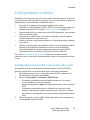 19
19
-
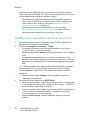 20
20
-
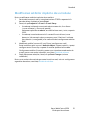 21
21
-
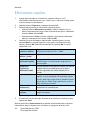 22
22
-
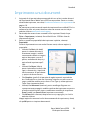 23
23
-
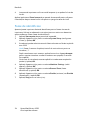 24
24
-
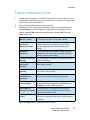 25
25
-
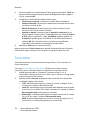 26
26
-
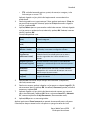 27
27
-
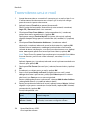 28
28
-
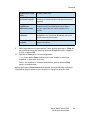 29
29
-
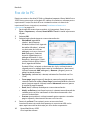 30
30
-
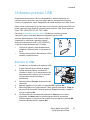 31
31
-
 32
32
-
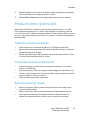 33
33
-
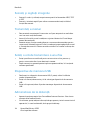 34
34
-
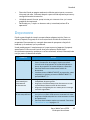 35
35
-
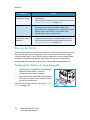 36
36
-
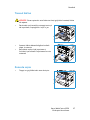 37
37
-
 38
38
-
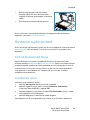 39
39
-
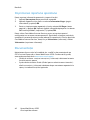 40
40
Lucrări înrudite
-
Xerox 3550 Manualul utilizatorului
-
Xerox B1022/B1025 Ghid de instalare
-
Xerox 6515 Manualul utilizatorului
-
Xerox WorkCentre 3210/3220 Manualul utilizatorului
-
Xerox 6027 Manualul utilizatorului
-
Xerox 4250 Ghid de instalare
-
Xerox 4150 Ghid de inițiere rapidă
-
Xerox 6025 Manualul utilizatorului
-
Xerox 7132 Manualul utilizatorului
-
Xerox 3335/3345 Manualul utilizatorului